مواد جي جدول
هر وقت ۽ پوءِ، اسان Excel ڊيٽا شيٽ ۾ غلطيون ڪريون ٿا. جڏهن به اسان فارمولا يا فنڪشن ۾ ڪا غلطي داخل ڪندا آهيون، Excel اسان کي ٻڌائي ٿو ته هڪ پيغام سان جيڪو شروع ٿئي ٿو Hashtag ( # ). هن آرٽيڪل ۾، توهان Excel ۾ غلطين ، انهن جي معني ، ۽ غلطي کي ختم ڪرڻ جي طريقن بابت ڄاڻ حاصل ڪندا.
واضع ڪرڻ لاء، مان مثال طور هڪ نموني ڊيٽا سيٽ استعمال ڪرڻ وارو آهيان. مثال طور، هيٺين ڊيٽا سيٽ جي نمائندگي ڪري ٿو سيلزمان ، پراڊڪٽ ، ۽ نيٽ سيلز ڪمپني جي.
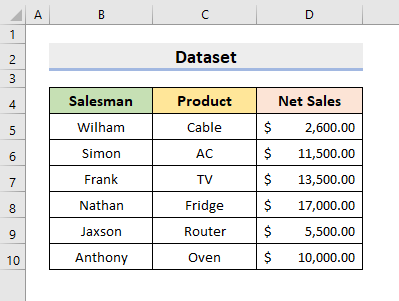
پریکٹس ورڪ بڪ ڊائون لوڊ ڪريو
پاڻ تي عمل ڪرڻ لاءِ، ھيٺ ڏنل ورڪ بڪ ڊائون لوڊ ڪريو.
غلطيون ۽ انھن جو مطلب.xlsx
15 مختلف Excel ۾ غلطيون ۽ انهن جو مطلب
Excel ۾ مختلف قسم جون غلطيون ٿي سگهن ٿيون. انهن مان ڪجهه آهن فارمولا غلطيون . جڏهن اسان فارمولا ۾ غلط فنڪشن جو نالو لکون ٿا يا دليل ۾ غلط ريفرنس ڊيٽا داخل ڪريون ٿا، ايڪسل سيل جي قيمت ڏيکاري ٿو جيڪا # سان شروع ٿئي ٿي. هن قسم جي غلطي آهي فارمولا غلطي . ٻيون غلطيون آهن فائل جون غلطيون . جڏهن ايڪسل فائل خراب ٿي وئي آهي يا ايڪسل ورزن سان ناانصافي آهي، هي غلطي ٿئي ٿي. تنهن ڪري، تفصيل سان ڄاڻڻ لاءِ آرٽيڪل سان گڏ فالو ڪريو.
Excel ۾ فارمولا جي غلطيون ۽ انهن جي معنيٰ
1. ##### غلطي
سڀ کان عام غلطي Excel آهي ##### غلطي. پر، هي هڪ فارمولا تي ٻڌل غلطي ناهي.اهو ڪالمن جي ويڪر تمام ننڍو هجڻ سبب ٿئي ٿو ۽ ان ڪري، پوري سيل جي قيمتن کي نه ٿو ڏيکاري سگهي.
هيٺ ڏنل ڊيٽا سيٽ ۾، ڪالم D ۾ #### # غلطي.
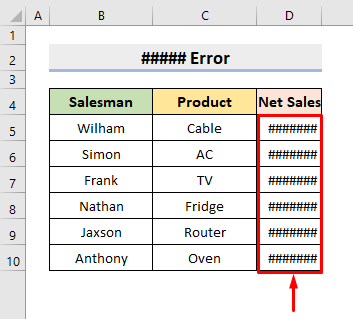
حل:
ڪالمن جي ويڪر کي وڌايو ساڄي پاسي جي چوديواري کي ڇڪيندي ۽ توھان ' قدرن کي صحيح طريقي سان ڏسڻ ۾ ايندا.
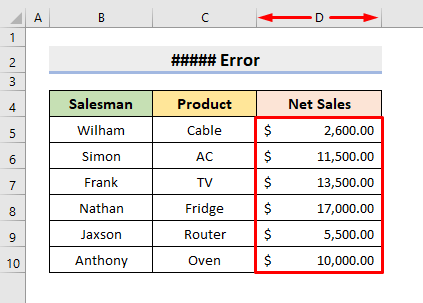
وڌيڪ پڙهو: Excel ۾ REF غلطي (9 مناسب مثال)
2. # DIV/0 غلطي
هي نقص ظاهر ٿئي ٿو جيئن اسان ڪنهن به نمبر يا سيل جي قيمت کي 0 سان ورهايون ٿا.
هتي، سيل ۾ E5 ، جيئن اسان D5 0 کي ورهائڻ جي ڪوشش ڪندا آهيون، اهو ڏيکاري ٿو #DIV/0! .
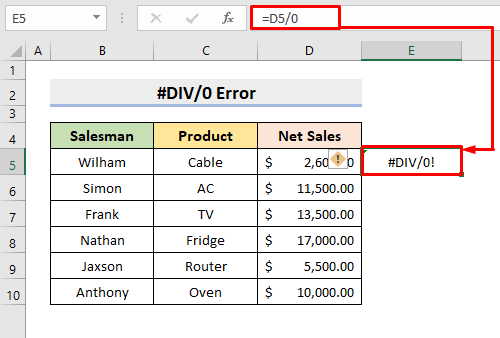
حل:
ورهايو D5 ڪنهن به قدر کان سواءِ 0 ، غلطي نه ٿيندي.
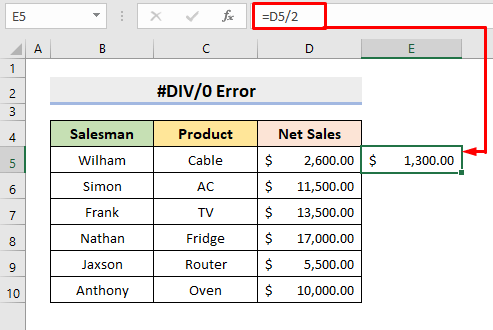
3. #NAME؟ غلطي
ٻي فارمولا غلطي جنهن کي اسان Excel ۾ پيش ڪريون ٿا اهو آهي #NAME! غلطي . جيڪڏهن اسان فنڪشن جو نالو لکڻ ۾ اسپيلنگ جي غلطي ڪريون ٿا، Excel اها غلطي ڏيکاري ٿو. ان کان علاوه، اهو مسئلو تڏهن ٿئي ٿو جڏهن Excel فارمولا ۾ متن کي سڃاڻڻ جي قابل ناهي. انهي صورت ۾، اسان ڳولڻ جي ڪوشش ڪنداسين وڌ کان وڌ خالص وڪرو رينج مان D5:D10 .
هيٺ ڏنل ڊيٽا سيٽ ۾، Excel <2 سيل ۾ فارمولا کي سڃاڻي نٿو سگھي E5 .
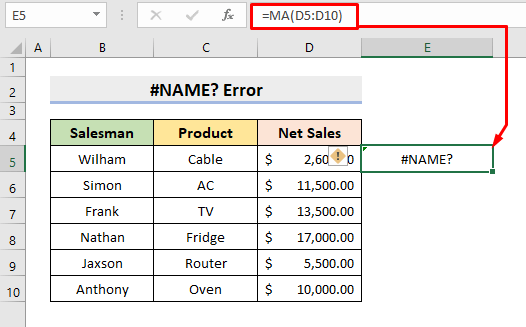
حل:
بجائي MA فارمولا ۾، ٽائپ ڪريو MAX ۽ توھان کي صحيح قيمت ملندي.
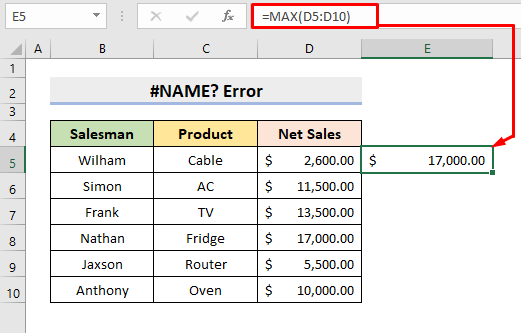
وڌيڪ پڙهو: سبب ۽ سڌارا ايڪسل ۾ NAME جي غلطي (10 مثال)
4. #N/A! غلطي
هن غلطي جو مطلب آهي ' دستياب ناهي '. هي نقص تڏهن پيدا ٿئي ٿو جڏهن فارمولا ۾ فارمولا يا ڪو فنڪشن ريفرنس ٿيل ڊيٽا ڳولڻ ۾ ناڪام ٿئي ٿو. اهو گهڻو ڪري ڏسڻ جي ڪمن سان ٿئي ٿو.
ڏنل ڊيٽا سيٽ ۾، اسان ڪوشش ڪنداسين سيل ڳولڻ جي ڪوشش ڪنداسين F5 ڊيٽا جي حد ۾ B5:D10 . پر، #NA! غلطي ٿئي ٿي. جيڪڏهن اسان غور سان ڏسنداسين ته ڏسنداسين ته F5 سيل جي قيمت رينج ۾ موجود ناهي.
19>
حل:<2
ان پٽ ريفرنس ڊيٽا صحيح طرح سان. هن مثال ۾، سيل ۾ وليم ٽائپ ڪريو F5 . ان ڪري، اهو واپس ڪندو نيٽ سيلز رقم ولهم .
20>
5. #REF! Error
The #REF! Error به هڪ عام غلطي آهي جيڪا تڏهن پيدا ٿيندي آهي جڏهن اسان اتفاقي طور تي ڪنهن قطار يا ڪالم کي حذف ڪري ڇڏيندا آهيون جنهن جو اسان فارمولا ۾ حوالو ڏنو آهي. اهو تڏهن به پيدا ٿي سگهي ٿو جڏهن اسان فارمولن کي نقل ۽ پيسٽ ڪندا آهيون لاڳاپيل حوالن سان مختلف هنڌن تي.
هن صورت ۾، اسان سيلز شامل ڪندا آهيون D5 ، D6، ۽ D7 سيل ۾ E5 .
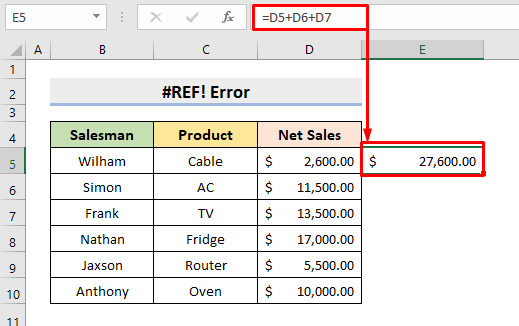
پر، جيئن اسان حذف ڪريون ٿا 7هين قطار، #ريف! غلطي سيل ۾ ٿئي ٿي E5 .
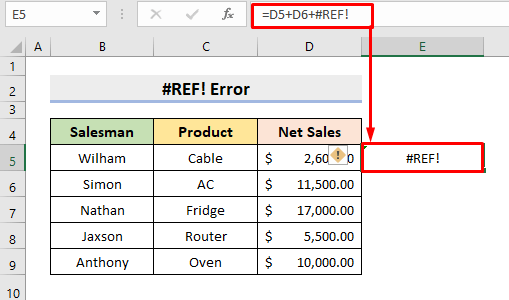
هن مسئلي کي حل ڪرڻ لاءِ، ٽائپ ڪريو سيلز لاء ٻيهر فارمولا D5 ۽ D6 . نتيجي طور، توھان کي صحيح قيمت ملندي.
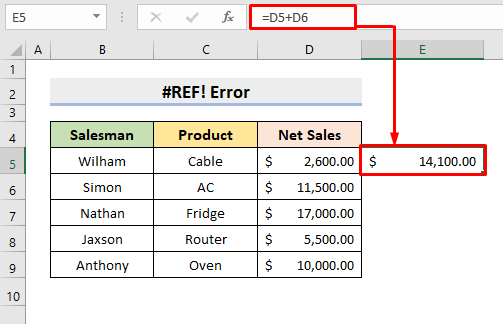
وڌيڪ پڙهو: #REF کي ڪيئن درست ڪجي! Excel ۾ نقص (6 حل)
6. #VALUE! غلطي
جڏهن هڪ قدر صحيح نه آهيٽائيپ ڪريو، يا جڏهن اسان غلط قسم جي فنڪشنل دليل استعمال ڪريون ٿا، هي #VALUE! غلطي ٿيندي آهي.
هن مثال ۾، اسان سيلز D5 ۽ C5 سيل E5 ۾ شامل ڪرڻ جي ڪوشش ڪندا آهيون. پر، جيئن ته ڊيٽا جو قسم ٻن سيلن لاء ساڳيو نه آهي، غلطي پيدا ٿئي ٿي.
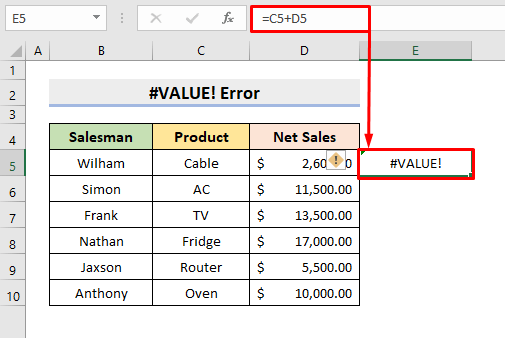
حل:
> کان بچڻ لاء هي غلطي، فارمولا ۾ ساڳئي قسم جي ڊيٽا جي قسم داخل ڪريو. هتي، C5جي بدران، ٽائپ ڪريو D6۽ اهو نتيجو ڏيندو.25>
1>وڌيڪ پڙهو: VALUE غلطي Excel ۾: 7 سببن سان حل
7. #NUM! نقص
هي نقص تڏهن پيدا ٿئي ٿو جڏهن فارمولا ان آپريشن ۾ غلط انگن اکرن تي مشتمل هجي ۽ حساب ڪتاب ناممڪن ٿي پوي.
هيٺ ڏنل ڊيٽا سيٽ سيل جي چورس روٽ ڳولڻ جي ڪوشش ڪري ٿو D6 . پر، D6 هڪ ناڪاري انگ آهي ۽ اسان ڄاڻون ٿا، اهو ممڪن ناهي ته ناڪاري نمبر جي چورس روٽ کي ڳڻي سگهجي. اهڙيء طرح، #NUM! نقص ظاهر ٿئي ٿو.
26>
حل:
> سيل مان مائنس کي هٽايو D6قدر ۽ اهو فوري طور تي چورس روٽ واپس ڪندو. 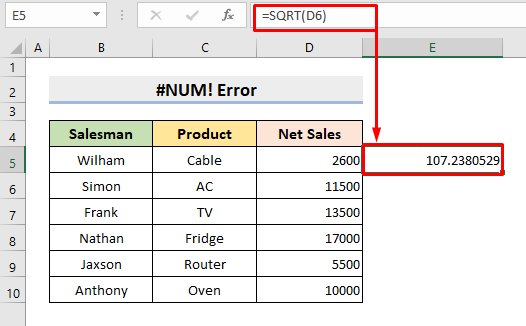
لاڳاپيل مواد: Excel غلطي: هن سيل ۾ نمبر ٽيڪسٽ طور فارميٽ ڪيو ويو آهي (7 حل)
8. #NULL! نقص
اها غلطي تڏهن ٿيندي آهي جڏهن اسان هڪ اسپيس بجائي ڪما يا ڪولن فنڪشن آرگيومينٽ ۾ رکون ٿا.
<0 هيٺ ڏنل ڊيٽا سيٽ ۾، اسان استعمال ڪريون ٿا SUMفنڪشن کي رينج ۾ ويلز شامل ڪرڻ لاءِ D5:D6. جيئن ته اسان ان جي بدران هڪ خلا داخل ڪيو D5۽ D10جي وچ ۾ ڪولن، #NULL! غلطيٿيندي آهي. 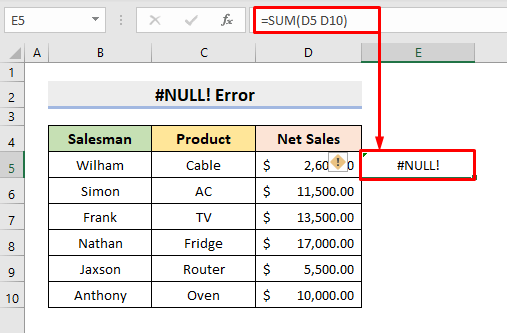
حل:
جڳه ڪولن جي وچ ۾ D5 ۽ D10 ۽ توھان حاصل ڪندا مجموعو نتيجو.
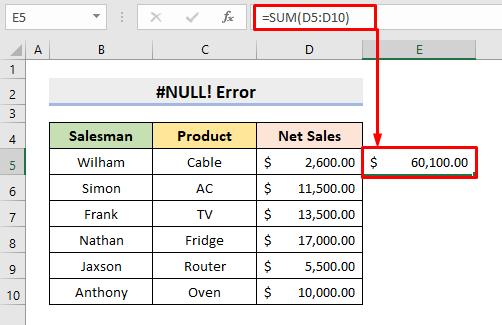
9. سرڪيولر ريفرنس ايرر
جڏهن اسان ساڳئي سيل جو حوالو ڏيون ٿا جنهن ۾ اسان فارمولا لکي رهيا آهيون، سرڪيولر ريفرنس ايرر ٿئي ٿو. هي هڪ غلط حساب ڪتاب ڏئي ٿو.
هتي، سيل E5 ۾، اسان هڪ فارمولا لکون ٿا پر E5 پڻ دليل ۾ هڪ حوالو ڊيٽا آهي. جيئن ئي اسان Enter کي دٻايو، ' – ' ظاهر ٿيندو.
30>
حل: <3
هٽايو E5 فارمولا مان ۽ غلطي غائب ٿي ويندي.
31>
لاڳاپيل مواد: ڪيئن ڪجي Excel ۾ قدر جي نقص کي هٽايو (4 تڪڙا طريقا)
10. #SPILL! نقص
اها نقص تڏهن پيدا ٿئي ٿي جڏهن هڪ فارمولا هڪ اسپيل رينج ڏئي ٿو جيڪو سيل ۾ هلندو آهي جيڪو اڳ ۾ ئي هڪ قدر تي مشتمل آهي.
هن مثال ۾، اسان استعمال ڪنداسين يونيڪ ڪالمن ۾ منفرد نالن کي ڪڍڻ لاءِ فنڪشن B سيل ۾ شروع ٿيندڙ اسپل رينج ۾ E5 . پر، E7 اڳ ۾ ئي ڏنل ڊيٽا سيٽ سان مشغول آهي. اهڙيءَ طرح #SPILL! غلطي ظاهر ٿئي ٿي.
32>
حل:
E7 ۾ اڳوڻي سيل جي قيمت کي ختم ڪريو. نتيجي طور، فارمولا منفرد نالا واپس ڪندو.
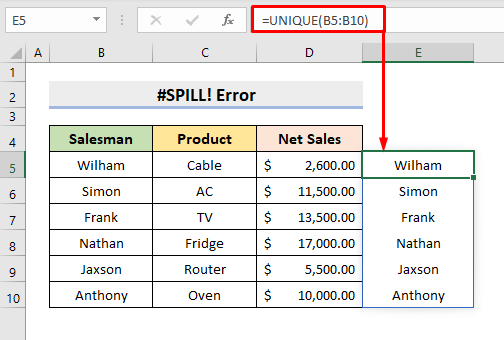
11. #CALC! غلطي
جيڪڏهن هڪ فارمولا هڪ سري سان حساب ڪتاب جي غلطي ۾ هلندو آهي، #CALC! غلطي ٿيندي آهي.
هتي، هن FILTER فنڪشن ۾، اهو پڇي ٿو A حد کان C5:C10 جيڪو موجود ناهي. ان ڪري، غلطي ظاهر ٿئي ٿي.
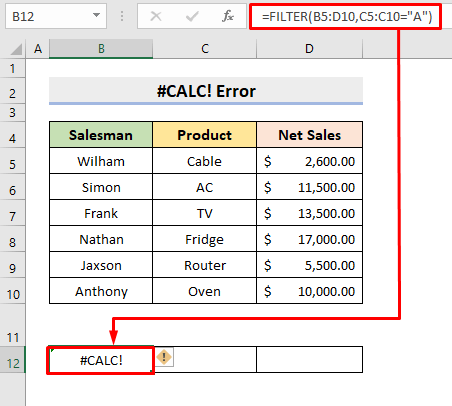
حل:
بدلجي A سان AC ۽ اهو نتيجو واپس آڻيندو.
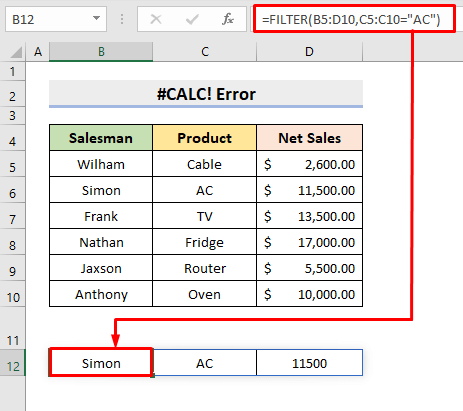
ايڪسل ۾ فائل جون غلطيون ۽ انهن جي معنيٰ
1. ”فائل خراب آهي ۽ کولي نه ٿي سگهي“ غلطي
جيڪڏهن توهان پنهنجي ايڪسل کي اپڊيٽ ڪيو، اهو تمام گهڻو امڪان آهي ته توهان هي غلطي پيغام ڏسندا. پر، هي ڪجهه پريشان ٿيڻ جي ڳالهه ناهي. ان ڪري، مسئلو حل ڪرڻ لاءِ هيٺ ڏنل سيٽنگ کي تبديل ڪريو.
StepS:
- سڀ کان پهريان، ڪلڪ ڪريو فائل ٽيب ۽ چونڊيو. اختيارات ان ۾ Excel .
- پوءِ، منتخب ڪريو Trust Center Excel Options ونڊو مان. <37 ان کان پوءِ، منتخب ڪريو ٽرسٽ سينٽر سيٽنگز .
40>
- هڪ نئين ونڊو ظاهر ٿيندي.
- آخرڪار ، محفوظ نظارو ۾، سڀني اختيارن کي چيڪ ڪريو جيئن اھو ھيٺ ڏيکاريل آھي ۽ OK کي دٻايو.
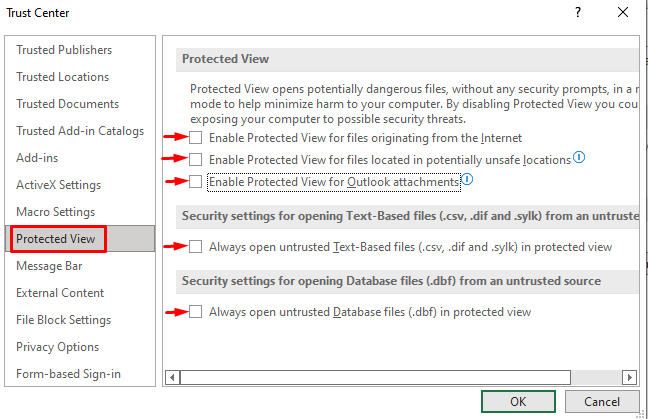
2. “ Excel فائل '(فائل جو نالو)'.xlsx نه ٿو کولي سگهي“ غلطي
جيڪڏهن توهان جيڪا فائل کولڻ جي ڪوشش ڪري رهيا آهيو اها Excel ورزن سان مطابقت نه رکي ۽ جيڪڏهن اهو خراب يا خراب آهي، هي غلطي پيغام ڏيکاري ٿو. تنهن ڪري، مسئلي کي حل ڪرڻ لاءِ هيٺ ڏنل قدمن تي عمل ڪريو.
StepS:
- شروع ۾، کوليو Excel ۽ چونڊيو ٽيب فائل .
- پوء، چونڊيو برآمد ،۽ اتي چونڊيو فائل جو قسم تبديل ڪريو .
- آخر ۾، فائل فارميٽ تبديل ڪريو ۽ نئين فائل کي محفوظ ڪريو.
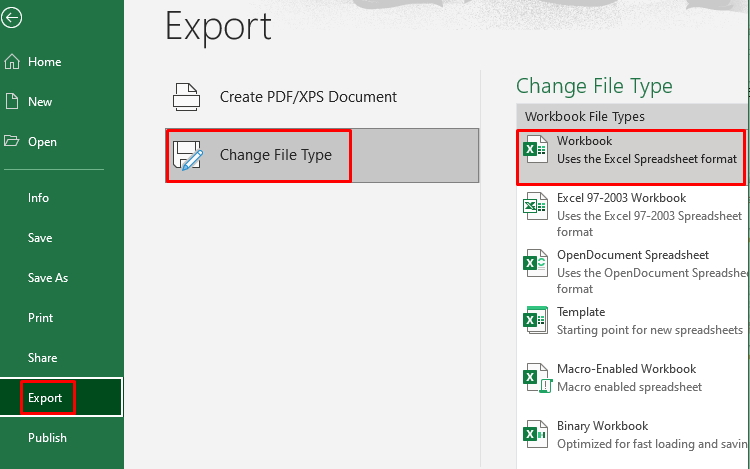
3. “ دستاويز ۾ هڪ سنگين غلطي پيدا ٿي جڏهن آخري ڀيرو کوليو ويو هو “ غلطي
جيڪڏهن Excel فائل لسٽ ۾ شامل آهي غير فعال ٿيل فائلن جو، اهو سنگين غلطين جو سبب بڻجندو. پر، توھان ھيٺ ڏنل قدمن سان ھن نقص واري پيغام کي درست ڪري سگھو ٿا.
قدم:
- پھريون، Excel ۾، چونڊيو فائل ٽيب.
- پوءِ، منتخب ڪريو آپشنز .
- ان کان پوءِ، Add-ins ٽئب ۾، چونڊيو COM Add-Ins Manage box ۾.
- بعد ۾، ڪلڪ ڪريو وڃو .
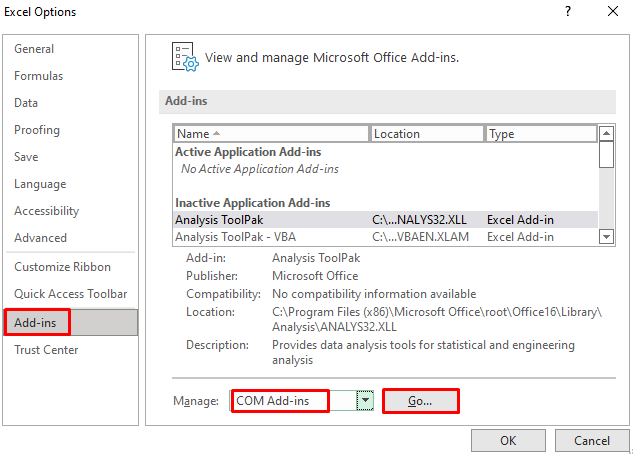
- هڪ ڊائلاگ باڪس پاپ آئوٽ ٿيندو، ۽ اتي، Add-ins available سيڪشن ۾ سڀني باڪس کي چيڪ ڪريو.
- آخر ۾، دٻايو OK .
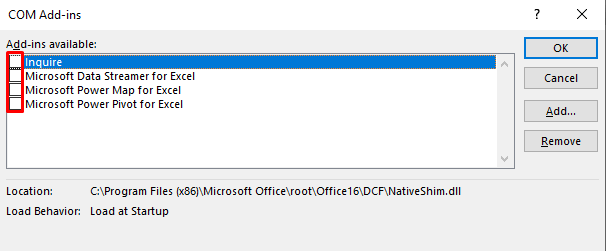
- هاڻي، سيٽ اپ کي ختم ڪرڻ لاءِ ايپليڪيشن کي ٻيهر شروع ڪريو.
4. ”ڪو مسئلو هو پروگرام ڏانهن ڪمانڊ موڪلڻ” Error
هي ايرر ميسيج تڏهن پيدا ٿئي ٿو جڏهن ايڪسل فائل ۾ هلندڙ عمل Excel بند ٿيڻ نه ڏيندو آهي. تنهن ڪري، مسئلي کي حل ڪرڻ لاءِ قدمن تي عمل ڪريو.
Steps:
- سڀ کان پهريان، منتخب ڪريو فائل ٽيب ۽ چونڊيو اختيارات ان ۾ Excel .
- پوءِ، منتخب ڪريو Advanced .
- ان کان پوءِ، جنرل سيڪشن ۾ , ان چيڪ ڪريو ٻين ايپليڪيشنن کي نظرانداز ڪريو جيڪي استعمال ڪن ٿيون Dynamic Data Exchange (DDE) باڪس.
- آخرڪار، دٻايو OK .
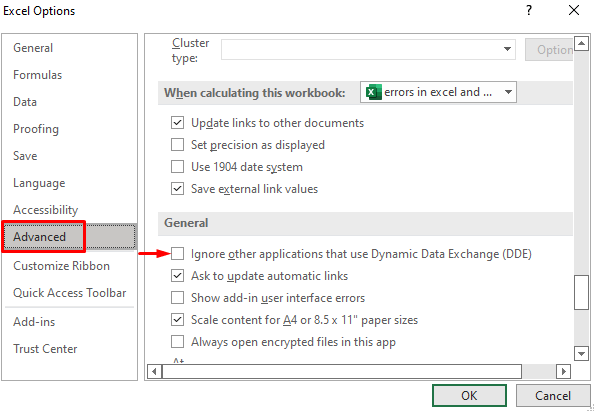
Excel Errors چيڪ ڪرڻ لاءِ فنڪشن
1. ISERROR فنڪشن
اسان استعمال ڪري سگهون ٿا ISERROR فنڪشن چيڪ ڪرڻ لاءِ ته ڇا اسان جي لاڳو ڪيل فنڪشن ۾ ڪا غلطي آهي.
هيٺ ڏنل ڊيٽا سيٽ ۾، سيل E5 فارمولا تي مشتمل آهي.
مرحلا:
36> 37> پھريون ڀيرو، سيل E5 ۾، فارمولا ٽائيپ ڪريو: 39> =IF(ISERROR(C5+D5),"Error",C5+D5)
- پوءِ، Enter دٻايو ۽ اهو واپس ڪندو غلطي .
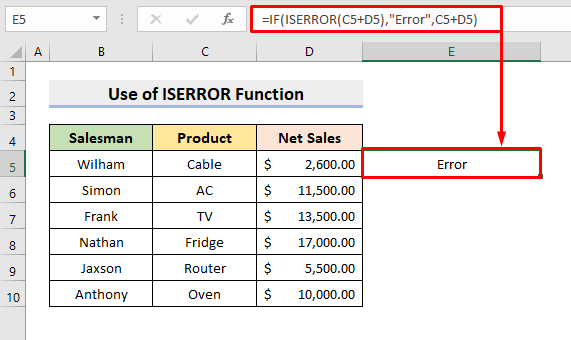
IF فنڪشن معلوم ڪري ٿو ته ڇا ڪا خاص شرط ملي ٿي يا نه. ھن مثال ۾، حالت آھي ISERROR فنڪشن. جيڪڏهن شرط مطمئن آهي، اهو واپس آڻيندو غلطي . ISERROR فنڪشن چيڪ ڪري ٿو ته ڇا ۾ ڪو نقص آهي ته C5+D5 . جيئن ته C5 هڪ متن آهي، فارمولا ڪم نه ڪندو ۽ اهو هڪ غلطي واپس ڪندو.
2. AGGREGATE Function
The AGGREGATE Function حساب ڪري ٿو ڪنهن به نقص جي قدرن کي نظر انداز ڪرڻ سان.
هن مثال ۾، اسان رينج جو مجموعو ڳولڻ چاهيون ٿا D5:D10 . هاڻي، جيڪڏهن اسان سيل E5 ۾ SUM فنڪشن استعمال ڪندا آهيون، اهو غلطي واپس ڪندو جيئن اسان وٽ سيل D6 ۾ غلطي جي قيمت آهي.
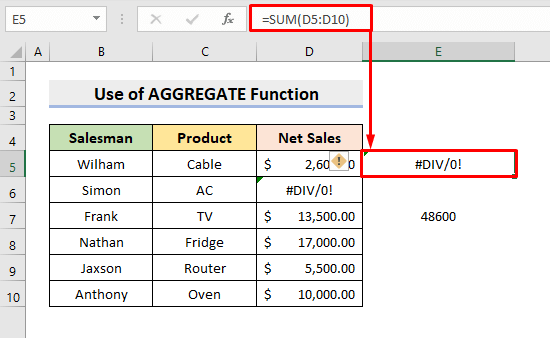
پر، اسان استعمال ڪري سگھون ٿا AGGREGATE فنڪشن کي نظر انداز ڪرڻ لاءِ غلطي جي قيمت کي D6 ۾ نظر انداز ڪرڻ لاءِ.
قدم:
- سڀ کان پهريان، سيل E7 ۾، فارمولا ٽائيپ ڪريو: 39>
=AGGREGATE(9,7,D5:D10)
- پوءِ، Enter دٻايو ۽ اهو نتيجو ڏيندو.
48>
نوٽ: 9 SUM لاءِ فنڪشن نمبر آهي، 7 اهو اختيار آهي نظر انداز ڪري لڪيل قطارون ۽ غلطيون قدر ۽ D5:D10 آهي حد.
نتيجو
هاڻي، توهان سمجهي سگهندا معني جي غلطي ۾ Excel ۽ پڻ انھن کي مٿي بيان ڪيل طريقن سان حل ڪريو. انهن کي استعمال ڪرڻ جاري رکو ۽ اسان کي ٻڌايو ته جيڪڏهن توهان وٽ ڪم ڪرڻ جا وڌيڪ طريقا آهن. تبصرو، تجويزون، يا سوالن کي ڇڏڻ نه وساريو جيڪڏھن توھان وٽ ھيٺ ڏنل تبصري سيڪشن ۾ آھي.

